المقدمة
في عصر اليوم الرقمي، يُعتبر إتقان تحويل صور متعددة إلى ملف PDF واحد على جهازك المحمول مهارة قيّمة للغاية. توفر هذه القدرة وسيلة مريحة لتنظيم ومشاركة الصور، أو الوثائق، أو أي شكل من أشكال المحتوى البصري بطريقة موحدة. لا يؤدي هذا فقط إلى تبسيط عملية المشاركة ولكنه يضمن أيضًا أن جميع المحتويات محفوظة في ملف واحد يسهل الوصول إليه. مع التقدم التكنولوجي، تأتي العديد من الأجهزة المحمولة الآن مزودة بميزات وتطبيقات مدمجة مصممة خصيصًا لهذه المهمة. من خلال هذا الدليل الشامل، سنستكشف طرقًا وأدوات عملية مختلفة يمكنك استخدامها لتحويل صورك إلى ملفات PDF بنجاح، مما يحسن كيفية إدارة صورك الرقمية بفاعلية.

فهم ملف PDF وفوائده
يُعرف ملف تنسيق المستند المحمول (PDF) بقدرته على الحفاظ على تنسيق متسق عبر الأجهزة والمنصات المتنوعة. تجعل هذه الخاصية ملفات PDF خياراً مفضلاً للاستخدام الشخصي والمهني على حد سواء. يساهم دمج الصور في ملف PDF واحد في إنشاء مستند مدمج، مما يقلل من تعقيد إدارة عدة ملفات صور.
مشاركة ملفات PDF أمر مريح لأنها تكون عادةً أصغر من مجموعة الصور الأصلية، ويمكن إرسالها عبر البريد الإلكتروني بسهولة أو طباعتها أو تحميلها عبر الإنترنت. تضمن قدرة ملفات PDF على دمج أنواع محتوى مختلفة مثل النصوص والرسومات وضوح المستند وسهولة الوصول إليه. سواء كنت طالبًا أو محترفًا أو فردًا يقدّر التنظيم، فإن فهم فوائد ملفات PDF يمكن أن يحسّن تجربتك الرقمية بشكل كبير.
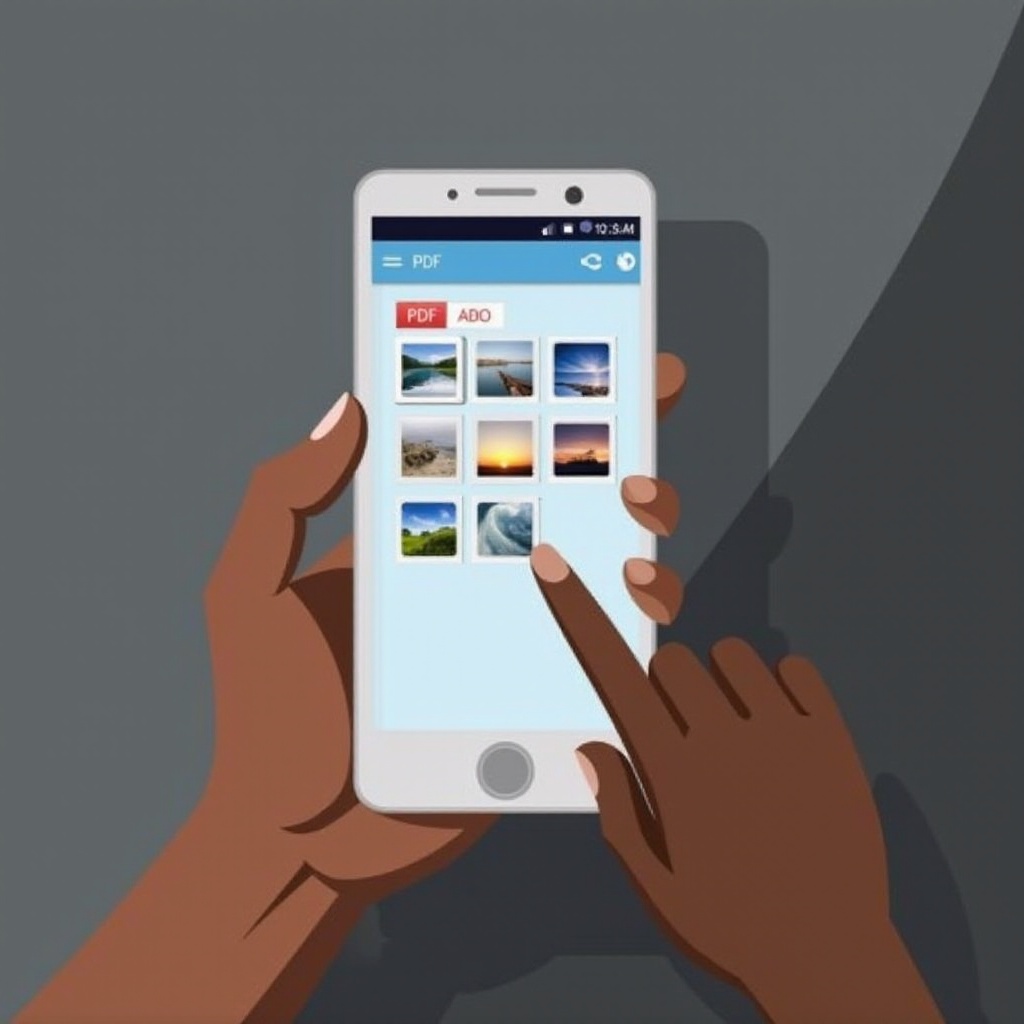
استخدام الميزات المدمجة في الهاتف المحمول
أحد أبسط الطرق لتحويل الصور إلى ملفات PDF هو استخدام الميزات المدمجة المتوفرة في أجهزة iOS و Android. يمكن أن يوفر فهم هذه القدرات الوقت والجهد.
تحويل الصور إلى PDF على أجهزة iOS
- افتح تطبيق الصور على جهاز iOS الخاص بك.
- اختر جميع الصور التي ترغب في دمجها في ملف PDF.
- اضغط على أيقونة المشاركة في الزاوية السفلية اليسرى.
- قم بالتمرير عبر الخيارات وحدد ‘طباعة’.
- استخدم حركة تقريب بالخارج على معاينة الطباعة لحفظها كملف PDF.
- اضغط على زر المشاركة مرة أخرى واختر الطريقة المفضلة لحفظ أو مشاركة مستند PDF.
عند الانتقال من iOS إلى Android، على الرغم من أن كلا النظامين يقدمان وظائف مشابهة، إلا أن الواجهة تختلف قليلاً.
استخدام صور Google على Android لتحويل الصور إلى PDF
- افتح صور Google على جهاز Android الخاص بك.
- اختر الصور التي ترغب في تحويلها إلى PDF.
- اضغط على أيقونة القائمة ثلاثية النقاط واختر ‘طباعة’.
- في خيارات الطباعة، اختر ‘حفظ كملف PDF’.
- اختر موقع الحفظ، ثم اضغط على أيقونة الحفظ لإكمال العملية.
توفر هذه الأدوات المدمجة على أجهزتك المحمولة طريقة سريعة وبسيطة لتحويل الصور إلى ملفات PDF، مما يلغي الحاجة إلى برامج خارجية.
أفضل التطبيقات لتحويل الصور إلى PDF على الهاتف المحمول
بينما توفر الميزات المدمجة الراحة، تقدم التطبيقات المتخصصة وظائف متقدمة وتخصيصًا لتحويل الصور إلى PDF، لتلبية مجموعة متنوعة من احتياجات المستخدمين.
Adobe Scan
يعتبر Adobe Scan تطبيقًا قويًا يكتشف بسلاسة المستندات والإيصالات والصور لتحويلها إلى ملفات PDF. مع نظام التعرف الضوئي على الحروف (OCR)، فإنه يمكّن من استخراج النص من الصور الممسوحة ضوئيًا، مما يناسب التطبيقات الشخصية والمهنية.
CamScanner
يسمح CamScanner للمستخدمين بتحويل الصور إلى ملفات PDF، كما يقدم قدرات تحرير مثل قص الصور وتحسينها. واجهته سهلة الاستخدام تجعله خيارًا ممتازًا للمستخدمين الذين يبحثون عن تجربة مبسطة.
Genius Scan
يتميز Genius Scan ببساطته وفاعليته، حيث ينجح في مسح الصور دفعة واحدة إلى ملف PDF واحد. مع ميزات اكتشاف المستندات الذكية، وتصحيح المنظور، وتحسين الصور، تظهر ملفات PDF واضحة ومحترفة.
يعتمد اختيار التطبيق المناسب بشكل كبير على متطلبات المستخدم الخاصة، سواء كنت ترغب في ميزات تحرير متقدمة أو أداة تحويل سريعة.
أفضل الممارسات للتحويل
الالتزام بأفضل الممارسات يمكن أن يضمن أن ملفات PDF الخاصة بك ذات جودة عالية وأن تكون عملية التحويل فعالة:
- جودة الصورة: استخدم صورًا بدقة عالية لضمان وضوح ملفات PDF وسهولة قراءتها. تجنب الصور ذات الجودة المنخفضة.
- الترتيب والتنظيم: رتب الصور حسب الترتيب المفضل لديك قبل التحويل للحفاظ على ترتيب المستند.
- إدارة حجم الملف: قم بإدارة حجم الملف بعناية لتجنب مشاكل التسليم عند المشاركة عبر البريد الإلكتروني. قد تفكر في ضغط الصور إذا لزم الأمر.
- اختبر تطبيقات وأساليب مختلفة: اكتشف مجموعة متنوعة من التطبيقات والأساليب المدمجة للعثور على الأنسب لاحتياجاتك.
من خلال اتباع هذه الإرشادات، ستلبي ملفات PDF التي تم تحويلها بانتظام معايير الجودة وسهولة الاستخدام.
استكشاف المشاكل الشائعة وحلولها
بالرغم من استخدام أدوات موثوق بها، قد تظهر مشاكل أثناء التحويل. إليك بعض المشاكل الشائعة وحلولها:
- حجم الملف كبير للغاية: قم بضغط الصور قبل التحويل أو استخدم التطبيقات التي توفر ميزات الضغط المدمجة.
- الصور ليست بترتيب صحيح: تحقق من ترتيب الصور قبل التحويل، لأن إعادة الترتيب بعد التحويل يمكن أن يكون مرهقًا.
- جودة PDF ضعيفة: استخدم صورًا بدقة عالية وجرب خيارات تحويل مختلفة إذا استمرت المشاكل.
من خلال توقع هذه التحديات، يمكنك حل واستكشاف ومعالجة العقبات بسرعة.
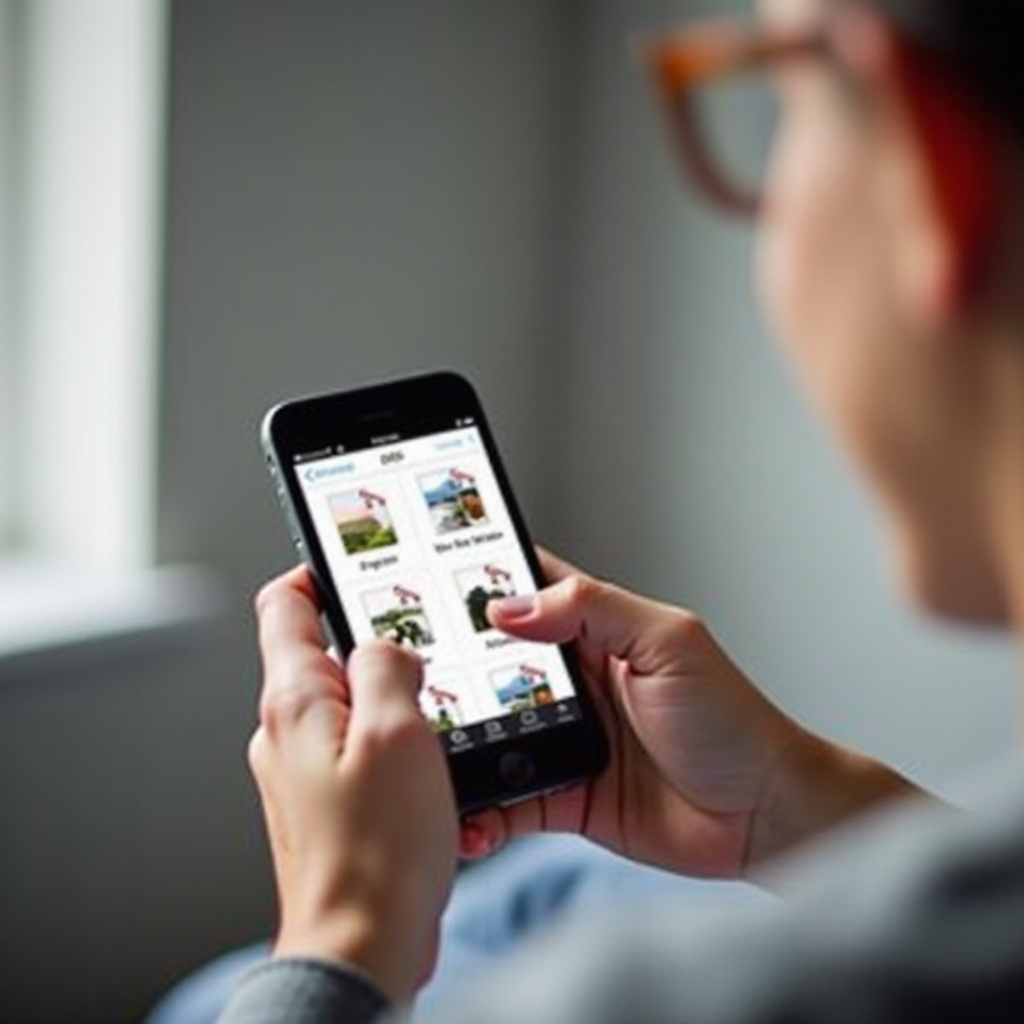
الخاتمة
إتقان تحويل صور متعددة إلى ملف PDF واحد على الأجهزة المحمولة يحسن بشكل كبير من كفاءتك ومهاراتك التنظيمية. سواء باستخدام الميزات المدمجة في الهواتف المحمولة أو التطبيقات المتخصصة، فإن فهم هذه الأساليب يمكن أن يمكننك من التعامل مع المحتوى الرقمي بفاعلية أكبر. الالتزام بأفضل الممارسات والتعامل الاستباقي مع المشكلات الشائعة يضمن أن تلبي ملفات PDF جميع احتياجات الجودة والوظائف الخاصة بك.
الأسئلة المتكررة
ما هو أفضل تطبيق لتحويل الصور إلى PDF على الهاتف المحمول؟
يعد Adobe Scan وCamScanner وGenius Scan من بين أفضل التطبيقات، حيث يقدم كل منها ميزات فريدة وواجهات مستخدم سهلة الاستخدام.
كيف يمكن ضمان أفضل جودة صورة في ملف PDF؟
استخدم صور عالية الدقة وتطبيقات توفر ميزات تحسين الصور للحفاظ على الجودة.
هل يمكنني دمج الصور من مجلدات مختلفة في ملف PDF واحد؟
نعم، تتيح لك معظم التطبيقات اختيار الصور من مجلدات مختلفة أثناء عملية التحويل، مما يوفر المرونة في تنظيم ملفات PDF الخاصة بك.
